【簡単な切替方法】タブレットのandroidモードへの切替えと設定方法
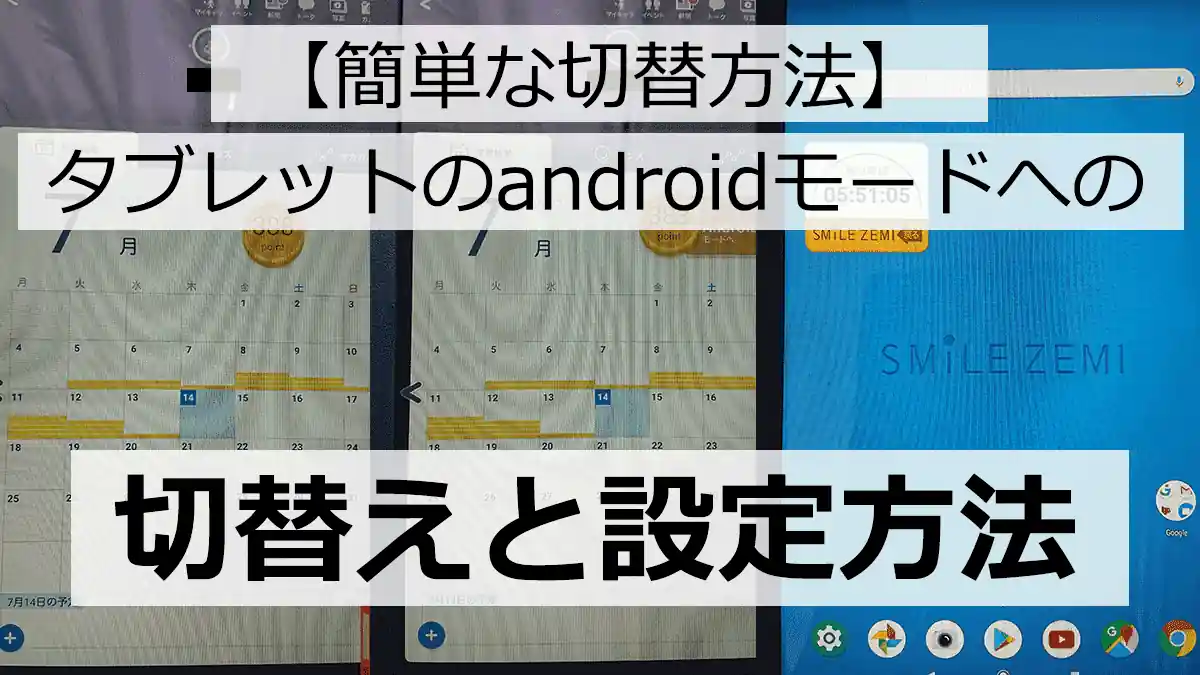
頑張れば頑張った分だけ自由に使えるandroidモード
「スマイルゼミのandroidモードができない」とお悩みのみなさん、スマイルゼミのタブレットは通常のandroidにスマイルゼミのソフトウェア(アプリ)が覆いかぶさっているような作りになっています。
スマイルゼミタブレットの売りの一つである【androidモード】というのは、その覆いかぶさっているタブレットのソフトウェアを一旦止めて、通常のandroidタブレットとして使用できる!ということなんです。
androidモードに切替えるとアプリのインストールやYouTubeなどの動画視聴、ブラウザアプリを使ってのインターネットなどいろいろと利用できるようになりますので、この記事を最後まで読んでみてください。
androidモードへの切替え方法
今回の切替え方法はandroidモードの利用制限をかけた場合の案内です。利用制限については次で案内します。
下の画像のように、スマイルゼミタブレットを起動したときの通常の画面(左)の状態のときはandroidモードへは切替えられません。学習に集中しなさい!ということですね。
切替え可能(利用制限内)な時の画面(右)になるとポイント数(赤枠)のところが【ポイント数+Androidモードへ】というボタンに変化します。この状態でこのボタンをタッチすると自動的に再起動され通常のandroidタブレットとして使用できるようになります。
ちなみに、『Androidモードへ』の上に時間が表示されています。この時間は左のポイントであとどれだけandroidモードが利用できるか、という目安の時間になっています。
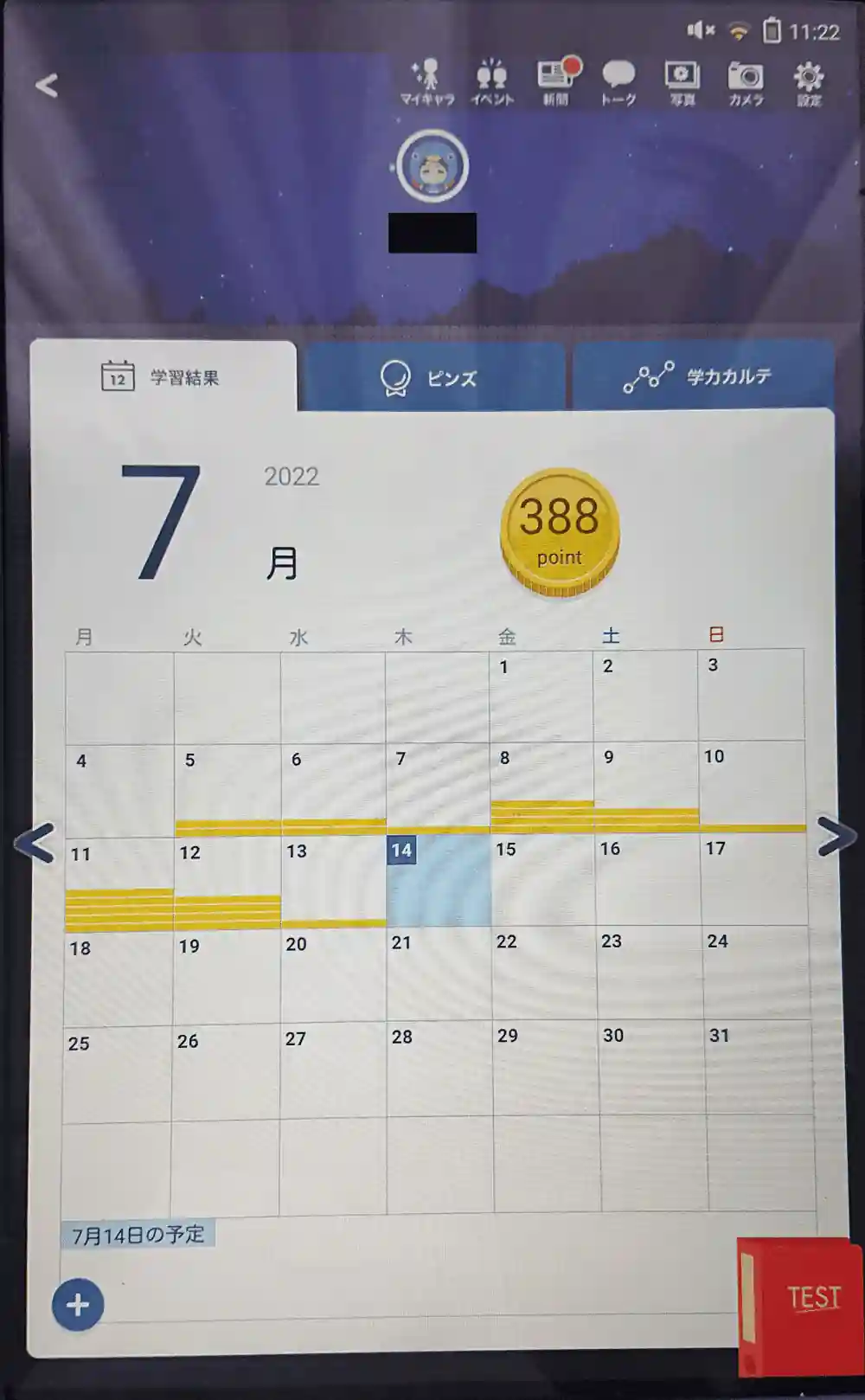
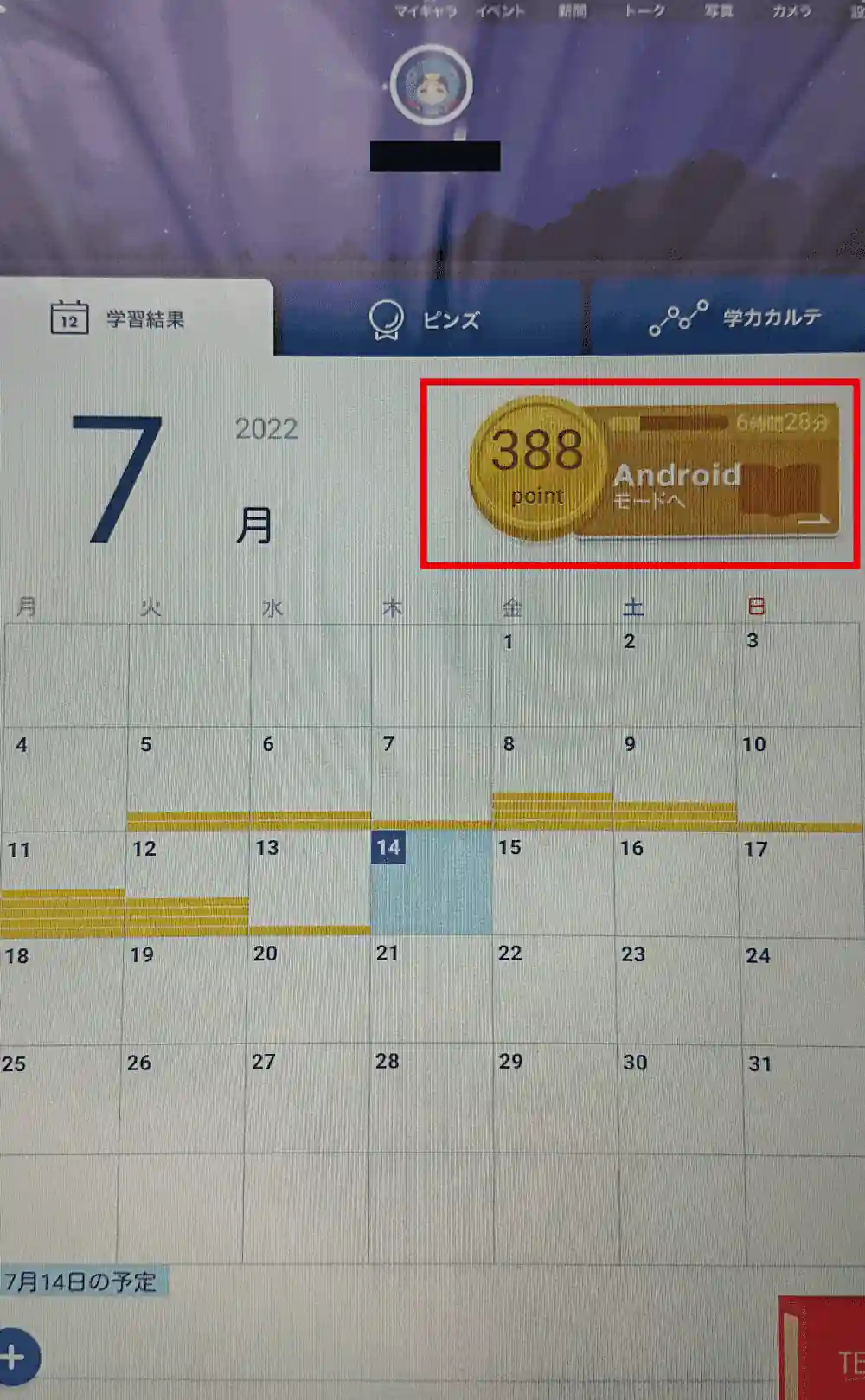
下の画像が実際のandroidモードにした時の画像です。見た目も操作感も完全にandroidタブレットです。
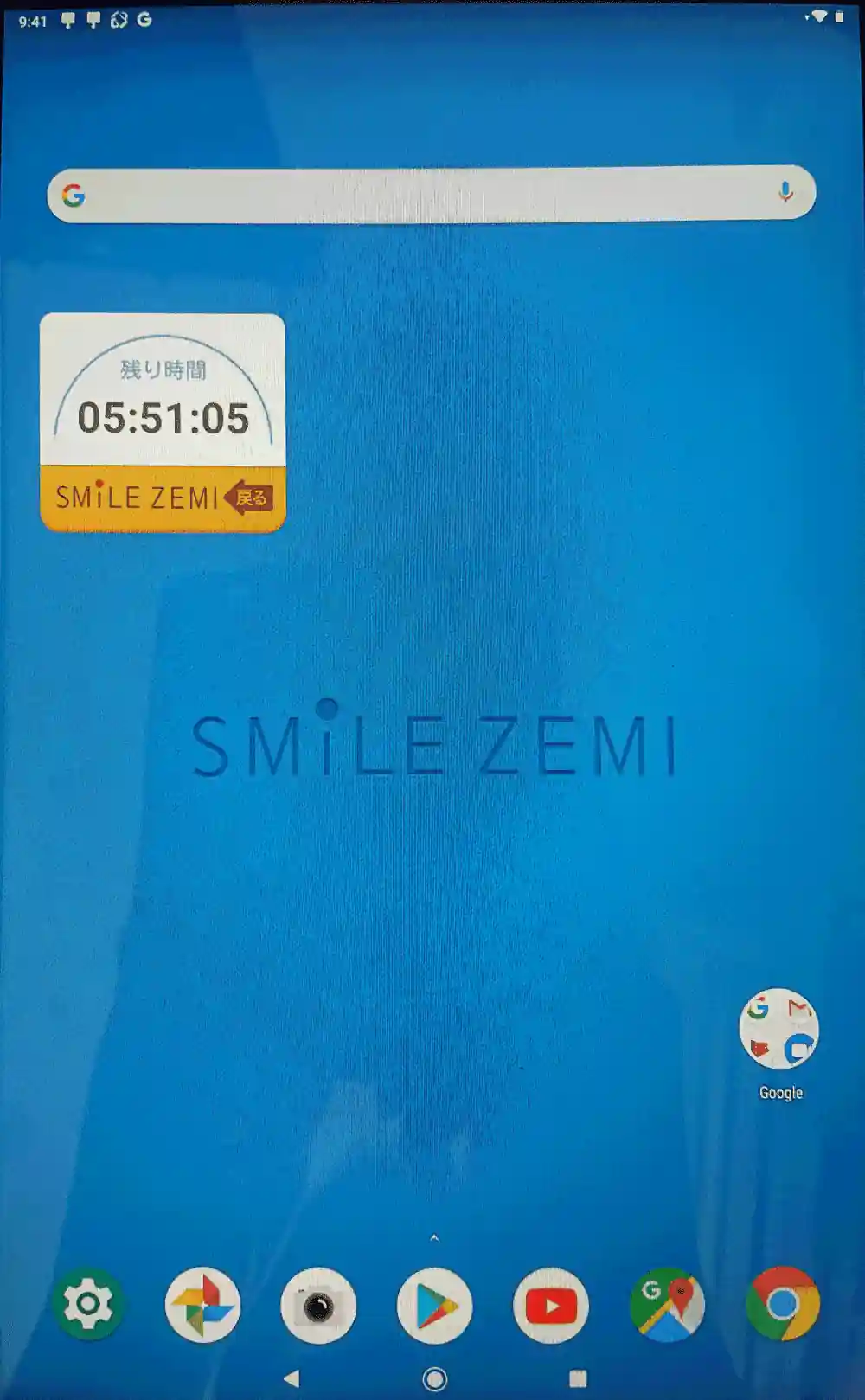
androidモードの制限設定方法
子供が頑張って学習して貯めたポイントが沢山あった時は何時間も遊ぶことができてしまいます。それでは良い環境といえませんね。
そんなときのためにandroidモードの制限設定を事前に行っておいた方がいいでしょう。もちろんいつでもいくらでも変更できますので、状況に応じて設定を変えてもいいですね!
このandroidモードの制限を設定するには親御さんのスマホから行うようになります。
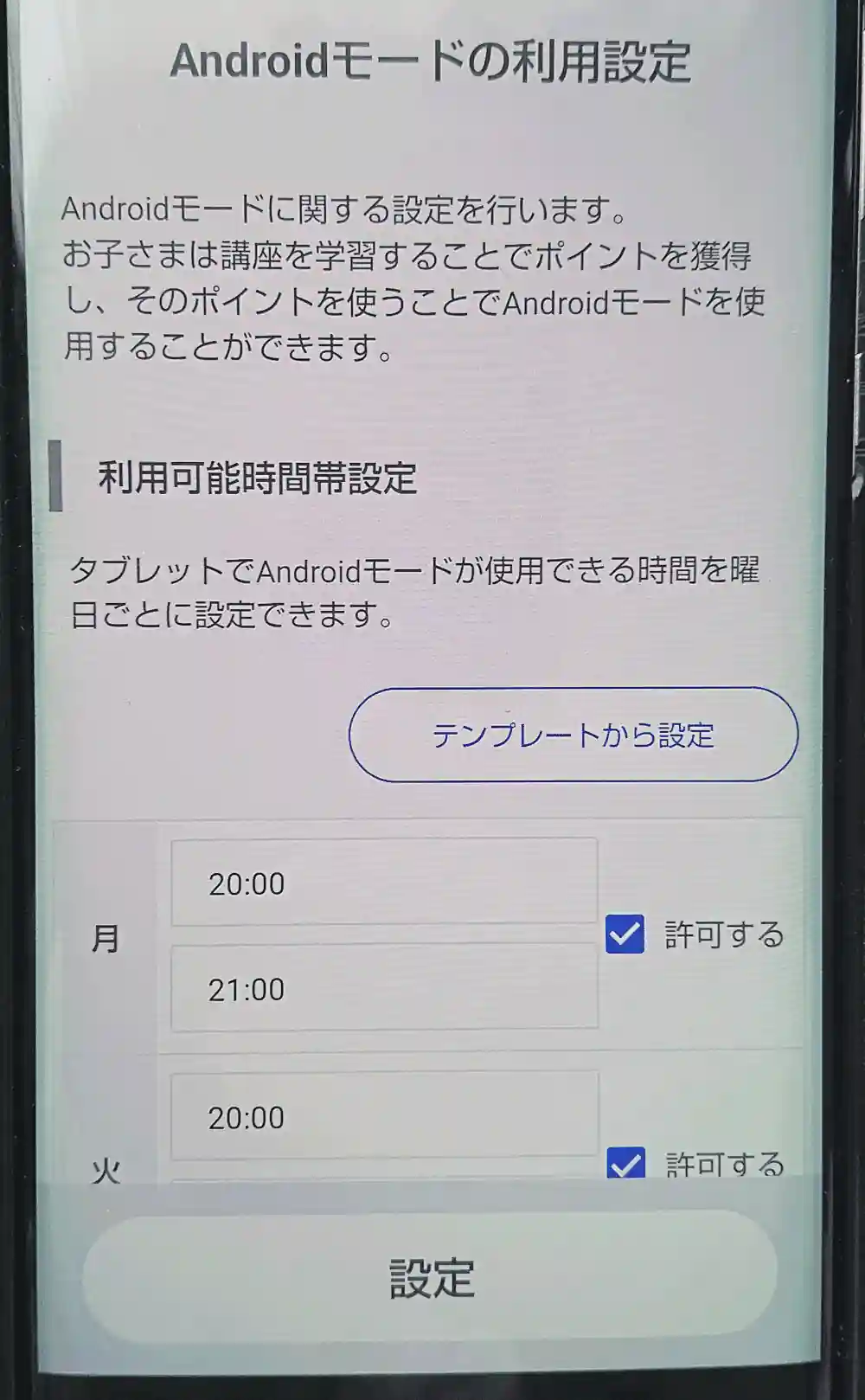
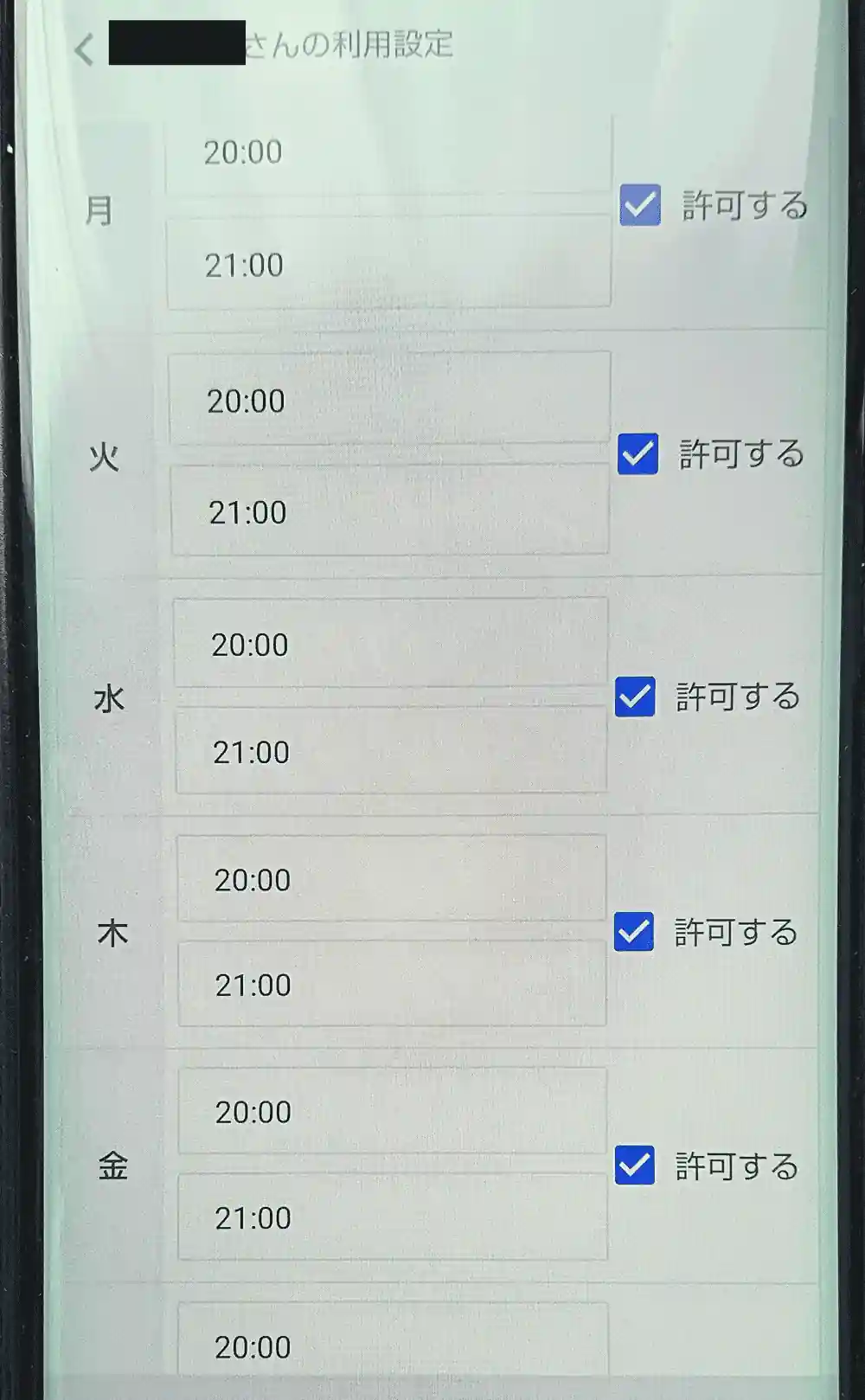
使用時間はポイント次第!?
頑張った分(進捗状況やテストの点数に応じて)ポイントを獲得できます。ここがゲーム感覚で飽きさせないところですね。
このポイントの価値も設定することができるんです!全ては親の掌の上です・・・。
教科によって獲得ポイントの倍率を変えることができ、更に1ポイントあたりの時間換算も調整することができます。
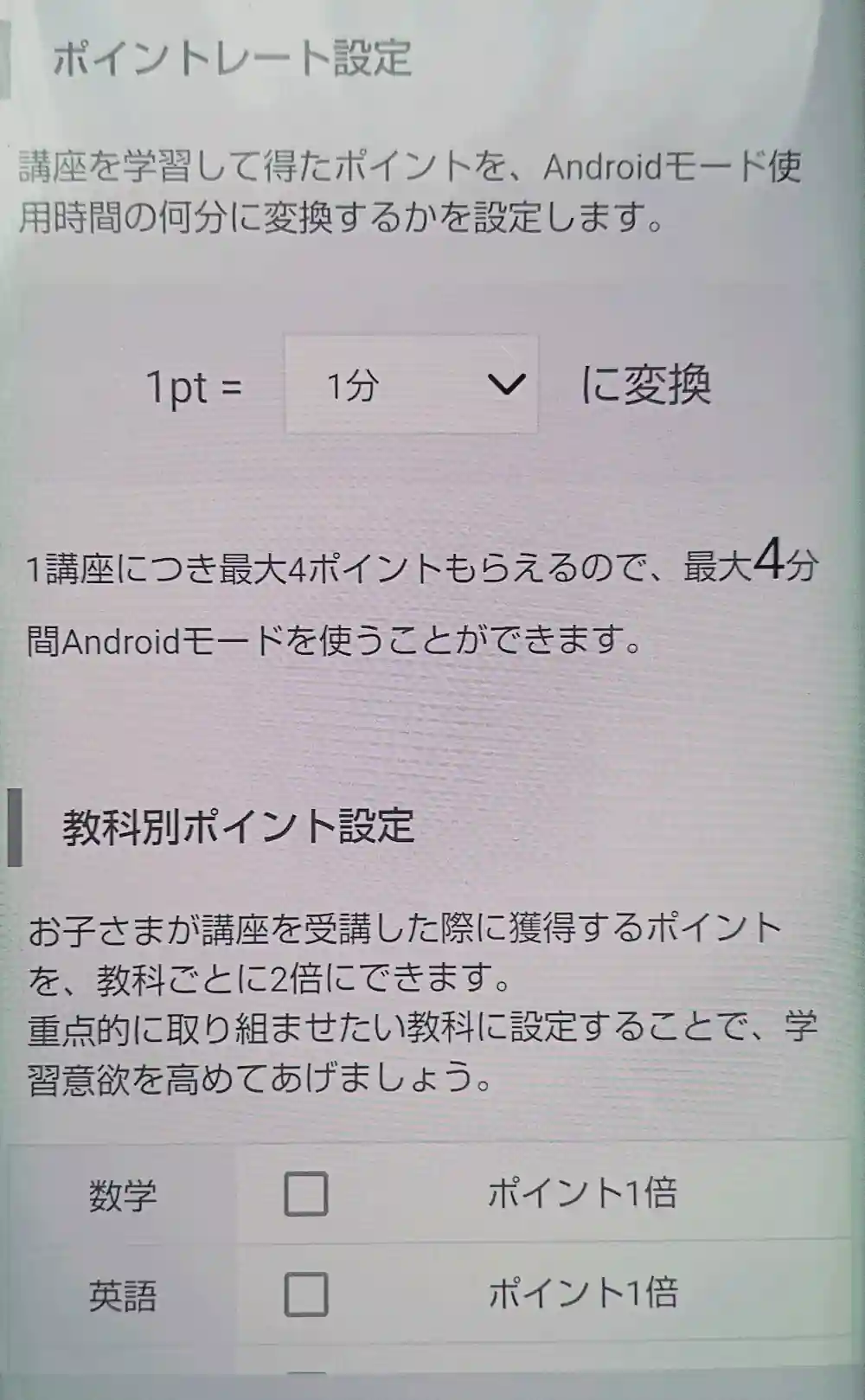
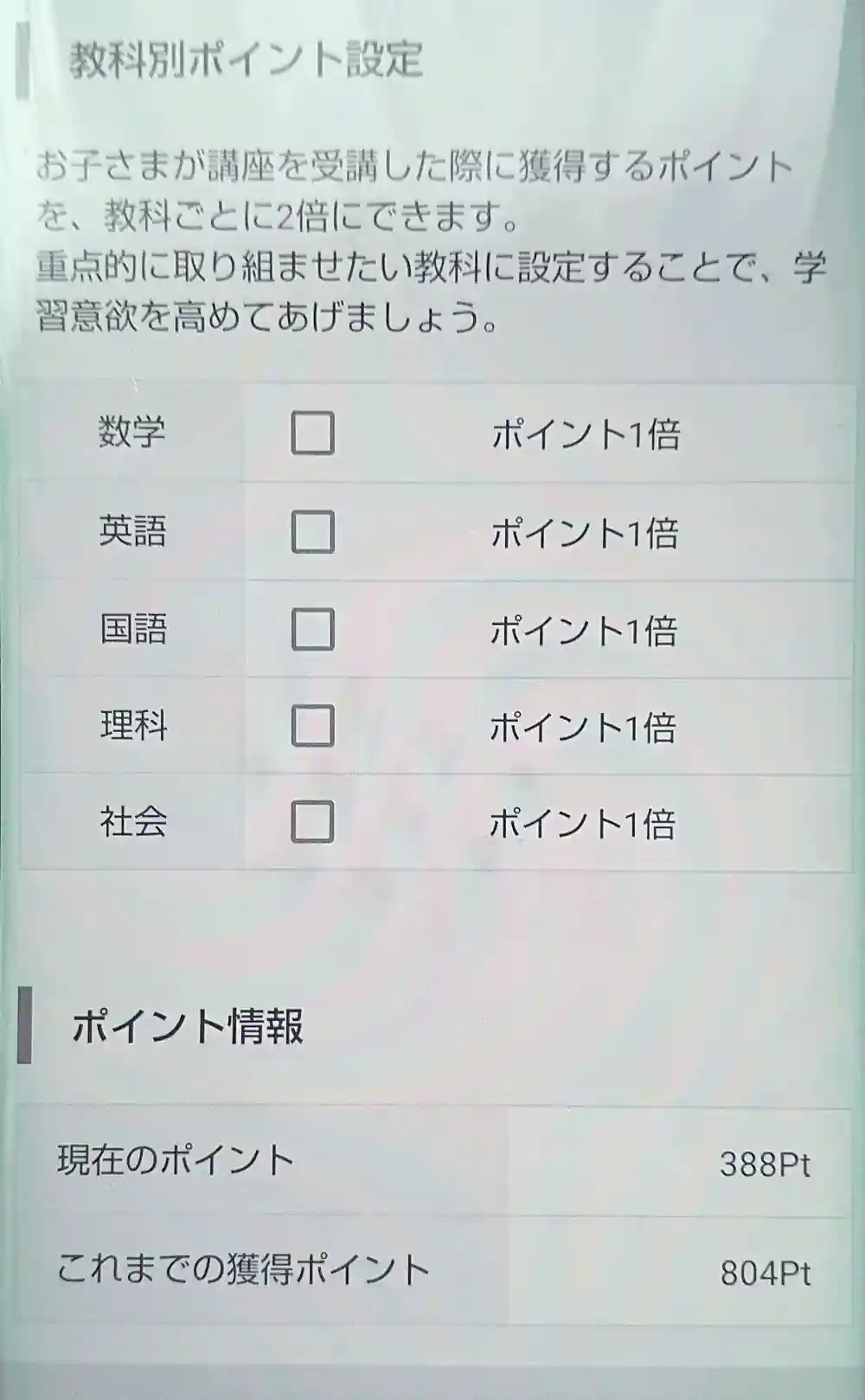
まとめ
インターネットで検索してもあまり出てこない、スマイルゼミタブレットの実際のandroidモード切替えや設定方法を載せてみました。
私も初めはandroidモードにする方法がよくわからず、『切替えられない!?』『中学生コースはandroidモードはできない!?』と焦ったことがあったので、切替え方がわからない方の気持ちはよく理解できます。(時間制限中でした。笑)
中学生コースでももちろん切替えできますので、このandroidモードの使い方が肝になるのかな?と感じます。例えば小休憩などの息抜きで利用する、毎日獲得したポイントはその都度利用する、一週間分まとめて週末に利用する、など、色々なやり方ができそうですね!
androidモードがあるならスマイルゼミタブレット1台でいいじゃん?って感じたら【資料請求】
![]() してみてはいかがでしょうか!
してみてはいかがでしょうか!